Kripton - это темная тема GTK в плоском стиле для окружения рабочего стола, подобного Gnome, с упором на цвета, приятные для глаз. Достаточно сказать, что если вам нравятся темные темы, Kripton для вас. Следуйте инструкциям ниже, чтобы узнать, как установить тему Kripton GTK в Linux!
Скачивание криптона
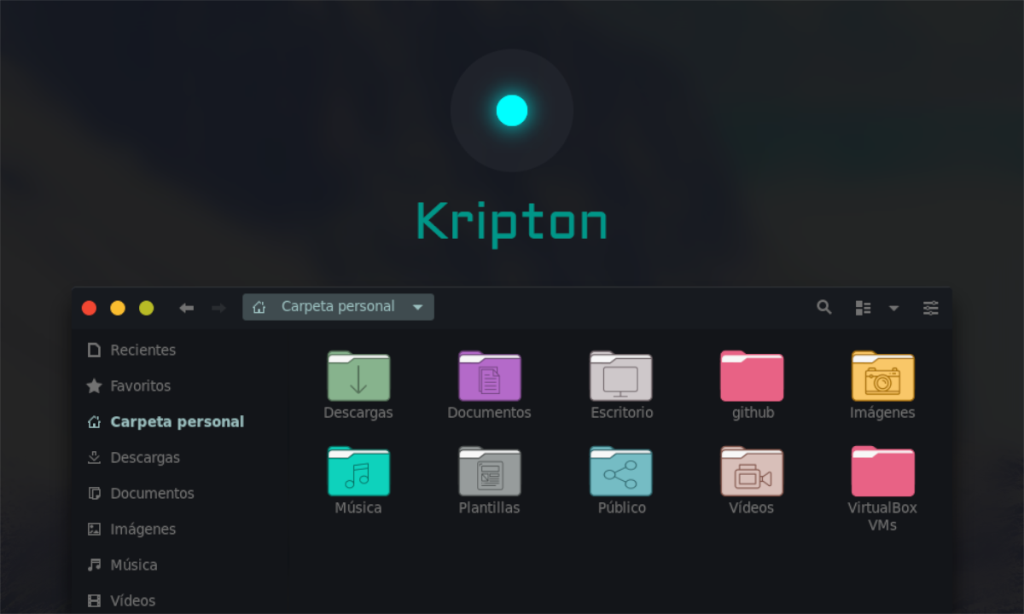
К сожалению, темы значков Kripton нет ни в одном из основных репозиториев дистрибутива Linux. Однако его можно довольно быстро получить через Gnome-look.org , тематический веб-сайт для пользователей Gnome. Чтобы начать загрузку, следуйте пошаговым инструкциям ниже.
Шаг 1. Перейдите на страницу Kripton на Gnome-look.org . Оказавшись там, найдите кнопку «Файлы» и щелкните по ней мышью, чтобы просмотреть файлы, доступные для загрузки.
Шаг 2: Найдите Kripton.tar.xz файл и нажмите на нем синюю кнопку в столбце DL, чтобы открыть страницу загрузки на Gnome-look.org.
Шаг 3. На открывшейся странице загрузки нажмите «Загрузить». Выбор кнопки «Загрузить» автоматически запустит загрузку файла для файлов темы Kripton в папку «Загрузки».
Когда файл Kripton будет загружен на ваш компьютер с Linux, переходите к следующему разделу руководства.
Извлечение криптона
Теперь, когда файл темы Kripton находится на вашем компьютере с Linux, его нужно извлечь. Причина, по которой файл должен быть извлечен, заключается в том, что файлы тем Linux не могут взаимодействовать, когда они находятся в сжатом состоянии.
Извлечение Kripton выполняется с помощью инструмента сжатия tar в командной строке Linux. Причина? Извлечение архива в командной строке намного проще и быстрее по сравнению с файловым менеджером (хотя многие новые пользователи могут этого не знать).
Чтобы начать извлечение, откройте окно терминала, нажав Ctrl + Alt + T или Ctrl + Shift + T на клавиатуре. Затем, когда окно терминала открыто и готово к использованию, выполните команду CD, чтобы переместить сеанс терминала из домашнего каталога (~) в папку «Загрузки», где находится файл Kripton TarXZ.
cd ~ / Загрузки
Попав в папку «Загрузки», запустите команду tar xvf для файла Kripton.tar.xz, чтобы извлечь файлы темы из сжатого архива.
tar xvf Kripton.tar.xz
Когда команда tar завершит распаковку содержимого Kripton.tar.xzфайла архива, она создаст в папке «Загрузки» каталог с именем «Kripton». Чтобы просмотреть содержимое этого нового каталога, выполните команду ls .
ls Kripton /
После того, как вы заглянули в папку Kripton с помощью команды ls , переходите к следующему разделу руководства.
Установка Криптона
Чтобы установить тему Kripton GTK на ваш компьютер с Linux, необходимо окно терминала. Причина? Как и при извлечении файлов, перемещение вещей в системе Linux лучше всего выполнять с помощью командной строки. Чтобы запустить окно терминала, нажмите Ctrl + Alt + T или Ctrl + Shift + T на клавиатуре.
После запуска окна терминала следуйте приведенным ниже инструкциям для однопользовательского или общесистемного режима. Не знаете, что означают эти термины? Однопользовательский - это метод установки, при котором только один пользователь может получить доступ к теме Kripton GTK. Общесистемный означает, что каждый пользователь на ПК с Linux имеет доступ.
Один пользователь
Чтобы установить тему Kripton GTK в качестве одного пользователя, вы должны начать с создания папки с именем .themes в домашнем каталоге. В этой папке будут храниться все файлы темы, так что только ваша учетная запись пользователя может получить к ней доступ. С помощью команды mkdir создайте папку .themes.
mkdir -p ~ /. темы
Позаботившись о папке тем, используйте команду CD и переместите сеанс терминала из домашнего каталога (~) в папку «Загрузки».
cd ~ / Загрузки
Как только сеанс терминала находится в каталоге «Загрузки», вы сможете установить тему Kripton GTK в папку .themes с помощью следующей команды mv .
мв Криптон / ~ / .themes
Общесистемный
Установка Kripton в масштабе всей системы означает перемещение файлов темы из каталога «Загрузки» в папку системного уровня Linux /usr/share/themes/. Однако установка должна начинаться в каталоге «Загрузки». С помощью команды CD переместите сеанс терминала в «Загрузки».
cd ~ / Загрузки
Оказавшись внутри каталога «Загрузки», используйте команду sudo -s, чтобы передать сеанс командной строки пользователю root, не выходя из каталога «Загрузки».
sudo -s
Наконец, установите тему Kripton GTK в /usr/share/themes/папку, выполнив следующую команду mv .
мв Криптон / / usr / share / themes /
Активация Kripton в Linux
Тема Kripton GTK теперь установлена на вашем компьютере с Linux и готова к использованию. Однако никакая среда рабочего стола Linux не переключается на эту тему автоматически. Вместо этого вы должны покопаться в системных настройках и вручную изменить тему по умолчанию на «Криптон».
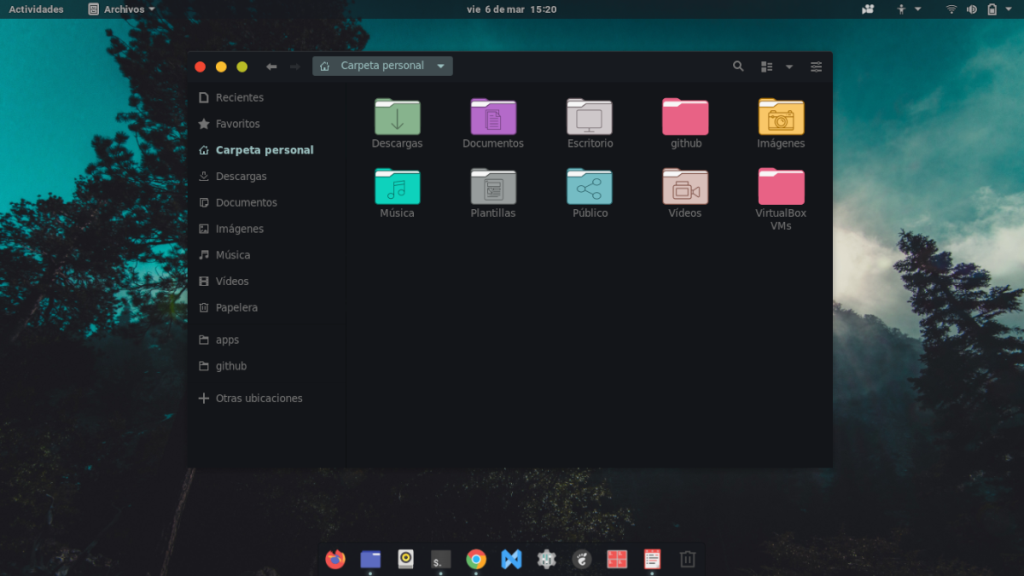
Чтобы сделать тему Kripton GTK по умолчанию в среде рабочего стола Linux, сделайте следующее. Сначала откройте «Настройки». Когда откроется область «Настройки», найдите настройки «Внешний вид» или «Тема». Затем измените тему по умолчанию на «Криптон», чтобы начать ее использовать.
Не знаете, как настроить тему Kripton GTK на рабочем столе Linux? Ознакомьтесь с приведенными ниже ссылками, чтобы узнать, как настроить рабочий стол, который вы используете!

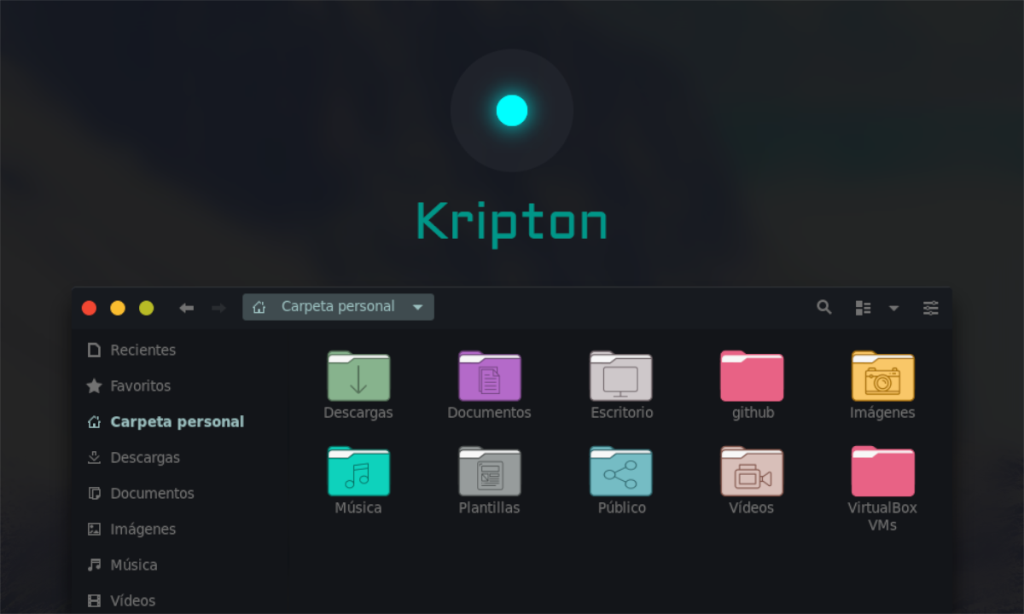
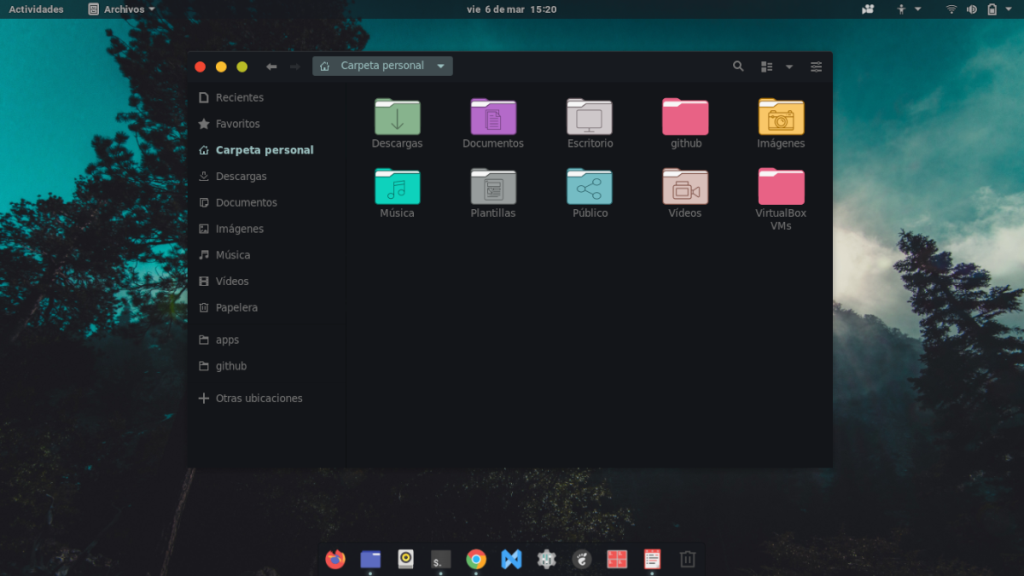



![Загрузите FlightGear Flight Simulator бесплатно [Развлекайтесь] Загрузите FlightGear Flight Simulator бесплатно [Развлекайтесь]](https://tips.webtech360.com/resources8/r252/image-7634-0829093738400.jpg)




